在安防防盗报警体系中,主要分为周界报警、联网报警以及民用报警,周界报警的应用领域主要是在校园、司法、别墅、园区等,联网报警主要是在金融、商铺、校园等,民用则体现在家庭报警。其中,在周界报警领域,常见的产品主要是红外对射、红外光栅、脉冲电子围栏、张力电子围栏、总线报警主机等,在周界报警系统中,总线报警主机扮演着十分重要的“角色”,是整套系统的中枢,既要接收前端报警信号,又要将信号传送至后端管理软件,让管理人员能够及时知晓前端探测器的状态,从而判断是否有陌生人入侵。
深圳市艾礼安安防设备有限公司专注于防盗报警领域二十多年,拥有丰富的报警产品及解决方案经验,针对周界防盗报警,公司有专门的研发团队进行软硬件产品的开发,多年来,艾礼安的周界报警产品应用在了国际国内众多的项目中。作为公司产品体系中的重要产品,艾礼安总线报警主机深受用户的信赖和喜爱,其中AL-7480/E主机在市场上的应用颇为广泛。

为了让广大的用户更直观的了解和使用AL-7480/E总线报警主机,下面将为您展示该主机的一些操作和使用流程,让大家对它有更深刻的认识!
一:AL-7480/E接线图
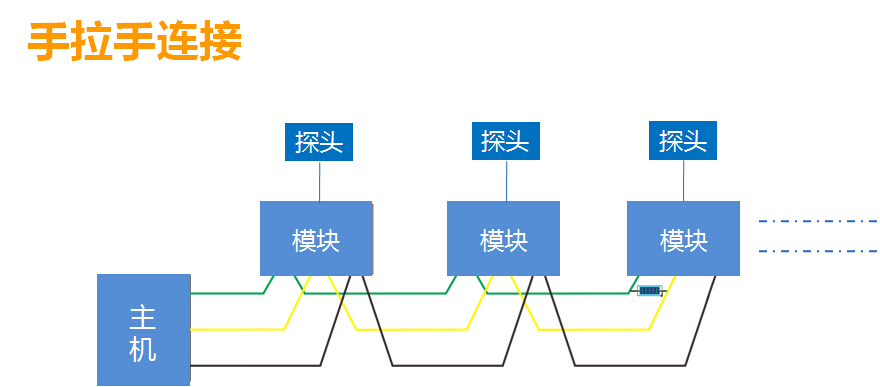
二:警号接线方式
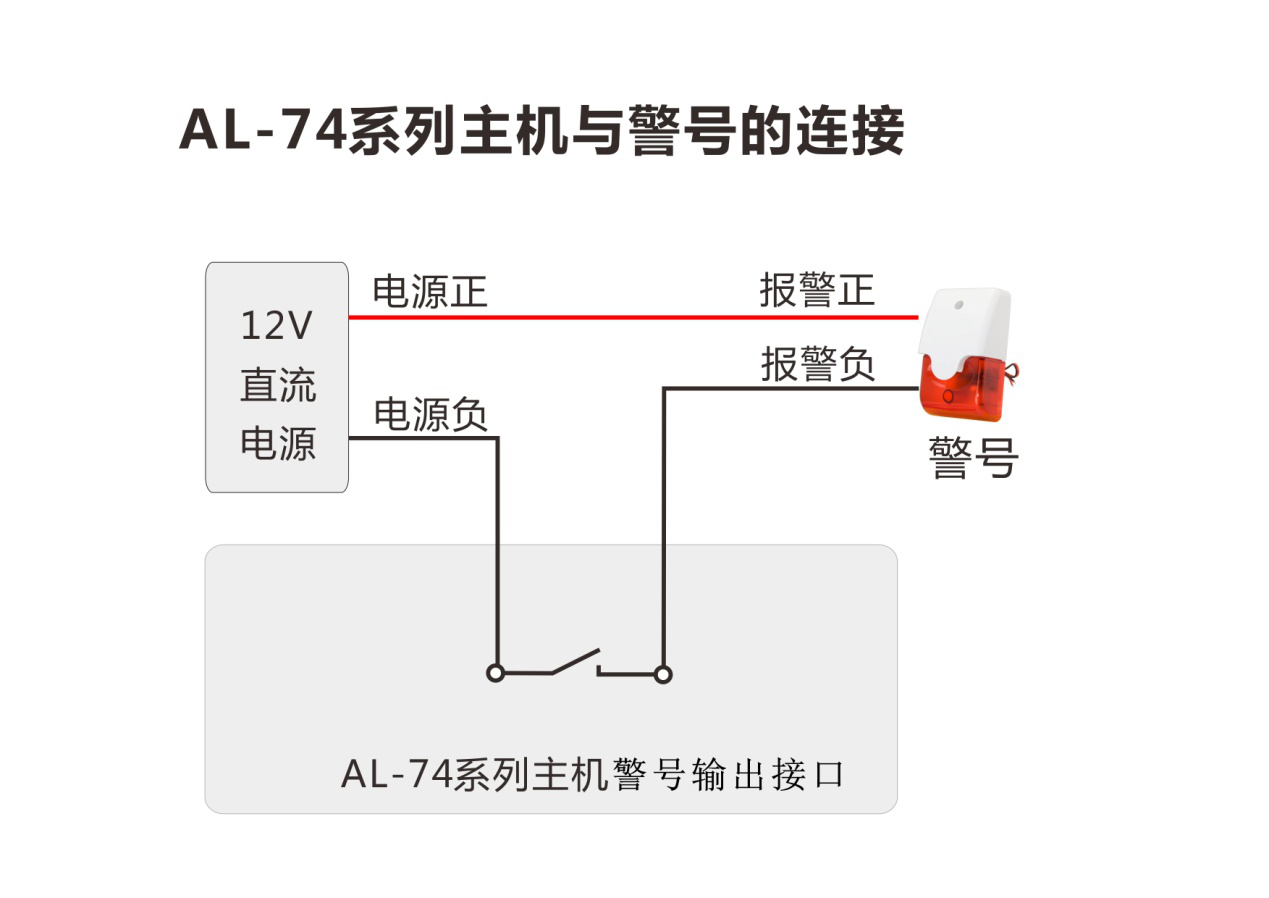
三、AL-7480/E简易操作
1、键盘布防
键盘布防有两种方法,其操作如下:
方法一:遥控器按“布防”键
方法二:123456 + [进入]键
注:如果某一个防区扩展模块同时被两个或两个以上键盘拥有,只有这几个键盘全都在布防状态下,公共防区才会布防,否则该防区撤防。
2、键盘撤防
键盘撤防有两种方法,其操作如下:
方法一:遥控器按“撤防”键
方法二:123456 + [退出]键
3、单个设备操作(包括单个分区、防区布撤防,联动设备打开和关闭) 其操作如下:
第一步:123456 + [旁路]键 à 此时键盘显示 “输设备号”;
第二步:输入设备号,共6位数字:第一位代表通讯口编号;二到四位代设备编号,后面两位代表该设备上的防区号或输出点数(具体请参考下面说明);
第三步:按[进入] 键,对设备进行布防或合上;按[退出] 键,对设备进行撤防或断开;如果输入的设备为主机类型,提示输入该主机的密码,然后再按[进入]或[退出]键进行布撤防操作。
1)假设通讯口1的000号设备为报警模块,输入100000,表示对该模块进行单分区布撤防;输入100001,表示对该模块的第一防区进行单防区布撤防。
2)假设通讯口2的60号设备为指示灯模块,输入206000,表示点亮或熄灭该设备上的所有指示灯;输入206015,表示点亮或熄灭该设备上的15号指示灯。
4、AL-7480/E典型应用举例
假设AL-7480/E带有10个单防区地址模块,调试步骤如下:
1>、防区地址模块编码:将10个模块的地址码分别编码为1到10。具体编码请参考说明书后面的“地址编码设置表”;假如拨码为1-5的模块接的是主机 “通讯口1”,6-10的模块接的是主机 “通讯口2”。
2>、防区地址模块接线;将10个模块接到AL-7480的“RS485扩展板总线接口”引出的485总线上,其中模块的绿、黄、黑分别对应接到RS485扩展板的绿、黄、黑端子上(参照图1),模块的红、黑线接到电源的正、负端,防区模块电压范围是DC11-24V。
3>、主机编程:123456+“功能键”→这时界面显示“查询”→“↓”向下翻→分区分配→这时界面显示“主键盘分区”→进入→这时界面显示“设备1-0”→“↓”找到设备1-1(通讯口1,拨码为1的设备),这时下面显示为0(0为关闭),再按“进入键”,按1即可将其打开(即为打开这个设备),改好后会提示“修改成功”,1-2、1-3、1-4、1-5也是一样按1将其打开。(注意设1是打开,0为关闭)。6-10设备设备分别为2-6,、2-7、2-8、2-9、2-10,设置如上述所示。
4>、将主机断电重启生效。
5>、查询地址模块是否在线:123456+“功能键”→这时界面显示“查询”→进入键→“↓”向下翻→“RS485-1设备状况”“RS485-2设备状况”→分别对应主机的通讯口1及通讯口2。分别查询通讯口1的1-5号设备是否在线,通讯口2的6-10号设备是否在线。
5、停止当前报警:123456 + [↓]
主机和键盘正在报警时,输入密码123456+[↓]键,键盘和主机的警号停止报警,同时键盘的蜂鸣器停止响。
主机报警后,键盘上会显示报警过的信息。此时,输入[密码]123456+[ ↑]键,键盘显示器上的所有报警显示信息清除。
7、键盘显示说明
在没有报警的情况下,键盘会显示异常的防区;一旦有报警,键盘会显示报警信息,直到下一次布防后,或通过[密码]+[↑]键,显示信息清除。如果在同一时间内有多个信息显示,键盘会轮流显示。
8、遥控器和键盘对码操作:
1号遥控器对码 :
1>:按“功能键”3秒 ,提示输入密码
2>:输入密码 123456
3>:按“↑”号键3秒,提示输入功能码
4>:遥控器1: 输入0101 再按1 之后,显示等待无线触发,再按遥控器“布防”键-----代表1号遥控器布防对码;输入0103再按1之后,显示等待无线触发,再按遥控器“撤防”键-----代表1号遥控器撤防对码。
2号遥控器对码:
1>:按“功能键”3秒 ,提示输入密码
2>:输入密码 123456
3>:按“↑”号键3秒
4>:遥控器2: 输入0201 再按1 之后,显示等待无线触发,再按遥控器“布防”键- --代表2号遥控器布防对码;输入0203再按1之后, 显示等待无线触发,再按遥控器“撤防键”----代表2号遥控器撤防对码。
9、联动功能
1>:联动输出设备编号说明:
联动输出编号为6位数,第一位表示通讯机编号(1-2),二到四位表示该联动设备拨码地址,后面2位表示该联动设备输出点数,后面2位不可为00,,为01-16。
举例:206315,表示2-063号设备(表示该联动设备接在通讯口2上,拨码地址为63)的第15个输出。
说明:输入设备带有一个报警输出,它的输出编号为Xxxx01,第一位表示通讯机编号,二到四位xxx表示设备号,后面两位表示该继电器输出。
2>:主机联动编程操作
①通过编程配置防区的联动输出
123456+“功能键”→这时界面显示“查询”→“↓”向下翻→联动输出点→“进入键”→这时界面显示“联动输出点1”,再按“进入键”,通过[↓]键、[↑]键找到需要设置联动的防区号→“进入键”→输入所要联动的联动输出编号(具体参考联动输出设备编号说明)→系统会提示修改成功→按“退出键”返回上一层→继续通过同样的方式配置其它防区的联动输出。
②通过编程修改联动属性
123456+“功能键”→这时界面显示“查询”→“↓”向下翻→联动属性→“进入键”→这时界面显示“联动点1属性”,再按“进入键”,通过[↓]键、[↑]键找到需要设置联动属性的防区号→“进入键”→输将联动属性修改为3→系统会提示修改成功→按“退出键”返回上一层→继续通过同样的方式配置其它防区的联动输出属性。
在防盗报警的项目应用中,总线报警主机的至关重要,虽然总线报警系统相对来说复杂一些,但是只要对其中的知识点理解透彻了,用起来也会更加省心!
下一篇:NB-IoT在安防领域的应用